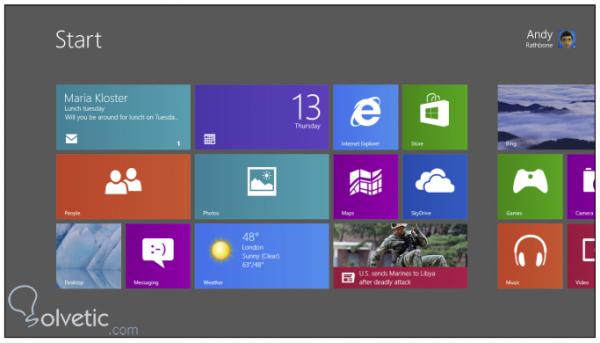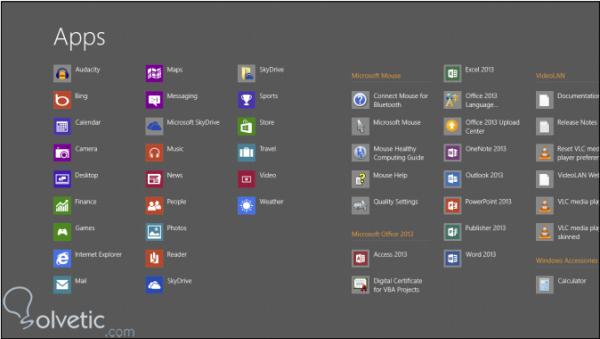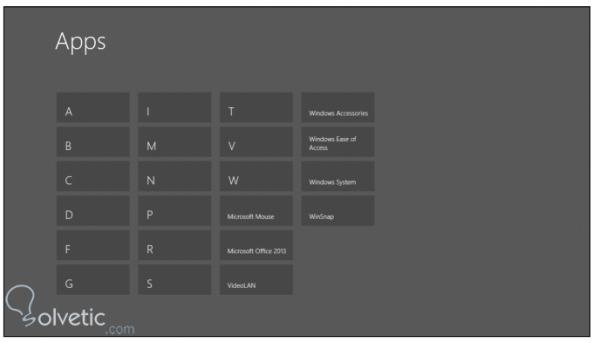Pantalla de inicio
El cambio de paradigma que se dio cuando surgieron las primeras interfaces táctiles fue bastante importante, de repente ya lo que conocíamos como un escritorio de computadora cambió por pantallas donde almacenamos nuestras aplicaciones.
Windows no se quedó atrás y también ejecuto un proceso de transformación en su versión 8, de hecho la interfaz gráfica fue hecha pensando en ambientes táctiles y dispositivos móviles como las tablets, esto hace que tengamos una pantalla de inicio muy diferente a lo que estamos acostumbrados en el ecosistema Microsoft.
El cambio
Normalmente en un sistema Windows de escritorio estábamos acostumbrados a que cada una de las aplicaciones o programas como los conocíamos en aquel entonces, se ejecutaran en su propia ventana que podíamos cambiar de tamaño como quisiéramos.
A pesar que este enfoque no está nada mal, la interfaz para tablets es algo diferente, debido a la naturaleza de nuestros dedos, colocar pequeños iconos para manipular las ventanas resulta incómodo, además en los contextos en los cuales utilizamos el sistema cambian las formas en las cuales podemos manipular nuestro equipo.
Interfaz
Es por ello que Windows 8 para tablet nos ofrece una interfaz nueva con iconos grandes, que se hacen más fáciles de manipular con nuestros dedos, el cambio entre aplicaciones no es minimizando alguna al hacer click en un pequeño icono, si no que hacemos un cambio entre las aplicaciones abiertas.
Veamos como luce la pantalla de inicio estándar de Windows 8 para tablets:
Si nos fijamos, esta pantalla tiene la forma de una gran cartelera, se desplaza hacia los lados al hacer un pequeño movimiento de Swipe sobre la pantalla, esto nos ayuda a localizar todos los recursos que tenemos instalados.
Mostrar todas las aplicaciones
La desventaja de esta interfaz es que si instalamos muchos componentes de forma frecuente llegaremos a un punto en que nos podemos perder, sin embargo previendo esto Microsoft incluyó un sistema de búsqueda bastante interesante. Para poder buscar una aplicación debemos hacer lo siguiente:
1- Debemos hacer un movimiento Swipe desde arriba en el tope de la pantalla hacia abajo en la pantalla de inicio, esto nos va a desplegar un icono que nos da acceso a todas las apps:
2- Las apps estarán organizadas de forma alfabética, de manera que podamos ubicar la que necesitamos con el nombre, si aun así nos parece incomodo, podemos presionar la pantalla hasta que desaparezcan los iconos y obtendremos un índice por letras:
3- Así podremos ubicar por pequeños segmentos hasta conseguir nuestra aplicación.
Como vemos esta nueva pantalla de inicio es algo muy diferente a lo que tenemos en equipos de escritorio con versiones pasadas, lo importante es que estos cambios han hecho que la experiencia en una tablet sea de primera categoría.
Con esto finalizamos esta sección, hemos aprendido como movernos en la nueva pantalla de inicio, además de que nos familiarizamos cada vez más con el entorno, lo que hace que nuestra productividad en nuestra tablet con Windows 8 también aumente.